- 综合
- 软件
- 文章
- 安卓
2021/9/11 15:34:02作者:佚名来源:网络
案例描述:
本例主要讲解用Flash绘制水彩画教程,本例将使用Flash绘图工具绘制出矢量图形来模拟传统的水彩画效果,这类风格的作品关键还在于色彩的调节以及视图的布局。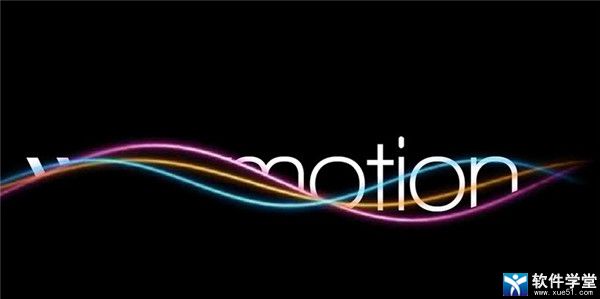
学习要点:
基本绘图工具的使用方法,色彩的调节方法,矢量图形的编辑方法。
本例思路:
使用“钢笔工具”和“填色功能”绘制石头
使用“钢笔工具”和“填色功能”绘制山丘
使用“钢笔工具”和“刷子工具”绘制松树
使用“椭圆工具”和“填充功能”绘制朝阳
根据画面的远近关系来为画面设置混合效果
利用复制和变形功能制作湖面的倒影效果
使用“铅笔工具”和填色功能绘制祥云
使用“铅笔工具”和填色功能绘制仙鹤
步骤一、绘制石头
1、在绘制比较复杂的图形时,最好是先在草稿纸上勾画出图形的基本形状,然后根据草稿图在Flash中绘制出图形。

2、启动F1ash CS4,新建一个空白文档,使用“铅笔工具”绘制一块石头轮廓线,如图所示,然后绘制出另一块石头的轮廓线,如图所示。
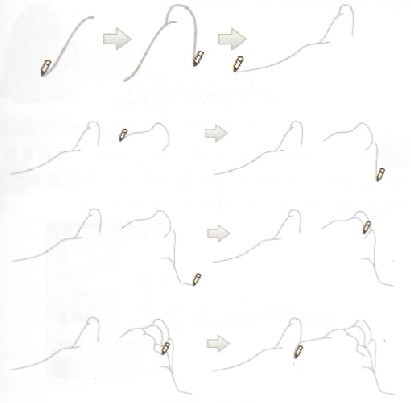
3、使用“铅笔工具”将两块石头连接起来,如图所示
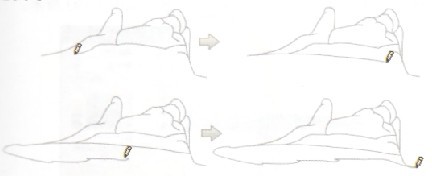
4、打开“颜色”面板,然后设置“类型”为“放射状”,再设置第1个色标颜色为(R:138,G:117,B:97),第2个色标色为(R:0,G:102,B:255),最后用设置好的颜色填充石头,调整好渐变样式,如图所示。
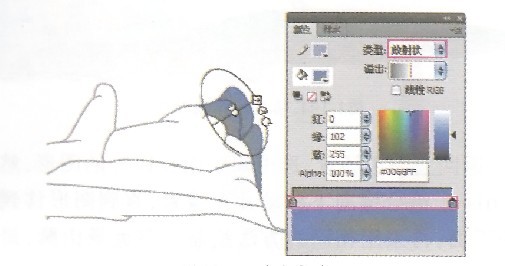
5、打开“颜色”面板,然后设置类型为“线性”,再设置第1个色标颜色为(R:203,G:164,B:46),第2个色标颜色为(R:138,G:217,B:197),最后用设置好的颜色填充其他封闭图形,如图所示,填充完后调整好渐变样式,效果如图所示。
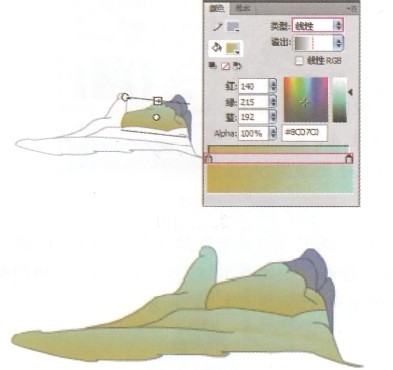
6、下面绘制近景中的石头,操作步骤如图所示.完成后的效果如图所示。
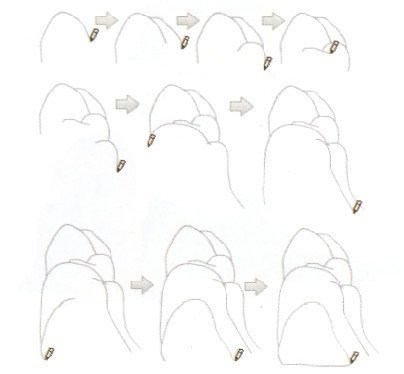
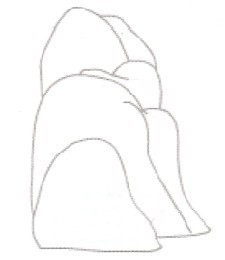
7、打开“颜色”面板,然后设置类型为“放射状”,再设置第1个色标颜色为(R:222,G:186,B:129),第2个色标颜色为(R:0,G:102,B:255),如图所示。
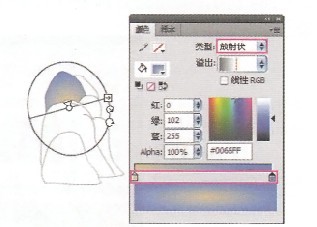
8、在不选中任何图形的情况下,按Ctrl+G建立一个空组合,然后绘制一个如图所示的小石块,再用前面设置好的颜色填充石块,如图所示。
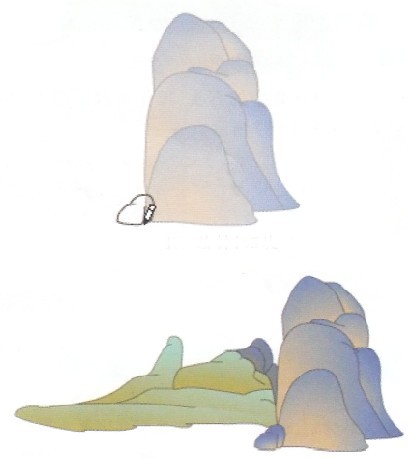
步骤二、绘制山丘
1、建立一个空组合,然后在组合里绘制湖岸线和小山丘,如图所示。
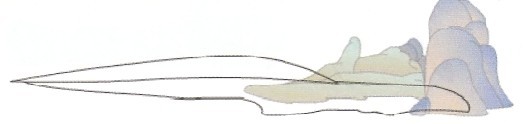
2、打开“颜色”面板,设置类型为“线性”,再设置第1个色标颜色为(R:217,G:174,B:106),第2个色标颜色为(R:1,G:163,B:101),填充效果如图所示。
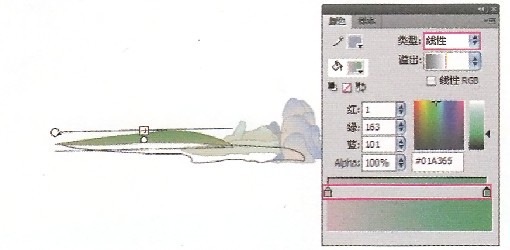
3、填充另外一块石头的颜色,设置类型为“线性”,然后设置第1个色标颜色为(R:251,G:234,B:208),第2个色标颜色为(R:194,G:181,B:129),填充效果如图所示。
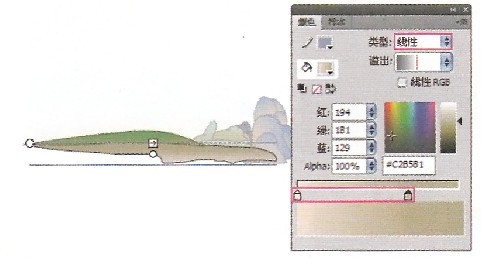
4、填充湖岸线的颜色,设置颜色为(R:153,G:153,B:153),填充效果如图所示。

5、返回上一主场景,选中除了山丘以外的图形,然后按数次Ctrl+向下组合键向下移动几个像素,直到图形移到所有石头的下面,再采用相同的方法绘制一座远景山脉,最后将图形转换为影片剪辑,如图所示。
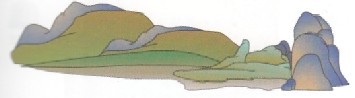
步骤三、绘制松树
1、使用“铅笔工具”绘制出树干的轮廓,如图所示
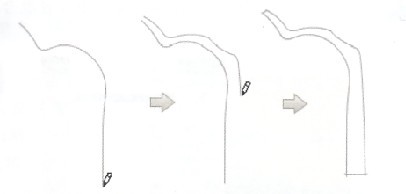
2、设置填充颜色为(R:217,G:174,B:106),填充效果如图所示。
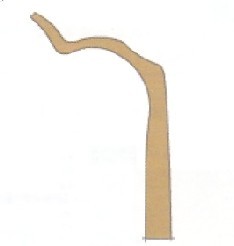
3、使用“铅笔工具”在树干中随意绘制一些树纹,如图所示。
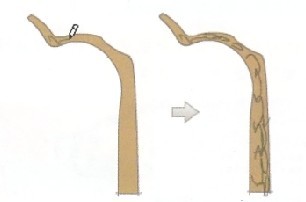
4、在不选中任何图形的情况下按ctrl+F8新建一个空影片剪绘辑来绘制松针,然后设置填充色为(R:0,G:0,B:0),Alpha为45%,再单击“工具箱”中的“刷子工具”按钮,最后绘制出松针,如图所示。

5、新建一个图层,然后使用“椭圆工具”绘制一个如图所示的椭圆。
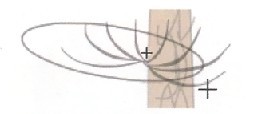
6、打开“颜色”面板,设置类型为“放射状”,然后设置第1个色标颜色为(R:0,G:0,B:0),Alpha为45%;设置第2个色标颜色为(R:0,G:0,B:0),Alpha为0%,最后用设置好的颜色填充椭圆,并删除椭圆线条,效果如图所示。

7、返回到主场景,然后复制出多份松针,再使用“任意变形工具”调整各松针的大小,并在属性面板改变影片剪辑的透明度,使松针看起来更加自然,如图所示。
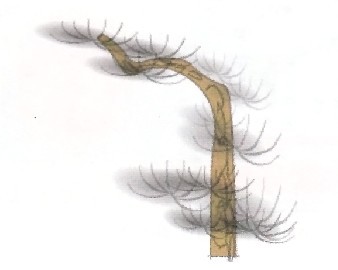
8、采用相同的方法再绘制一棵松树,如图所示
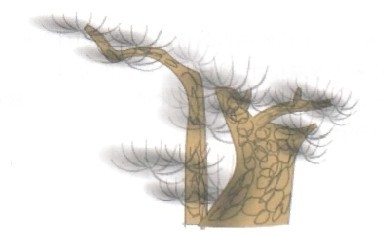
9、为画面添加一个背景,打开“颜色”面板,设置类型为“放射状”,然后设置第1个色标颜色为(R:239,G:221,B:194),第2个色标颜色为(R:217,G:174,B:106),填充效果如图所示。
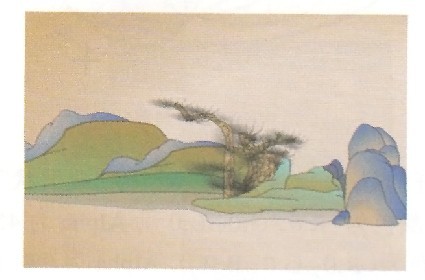
步骤四、绘制朝阳
1、不选择任何图形的情况下按ctrl+G组合键建立一个空组合,然后使用“椭圆工具”绘制一个圆形,再设置填充类型为“放射状”,第1个色标颜色为(R:255,G:153,B:0),第2个色标颜色为(R:255,G:102,B:0),第3个色标颜色为(R:227,G:197,B:150),Alpha为0%,填充效果如图所示。
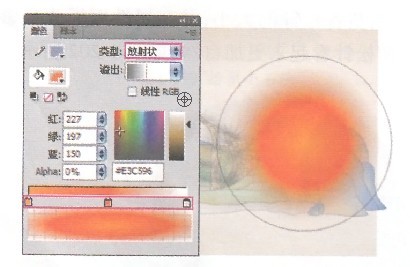
2、返回到主场景,然后复制一份朝阳到合适的位置,并将其调整到合适的大小,再按Ctrl+0组合键向下移动到石头与松树的后面,如图所示。
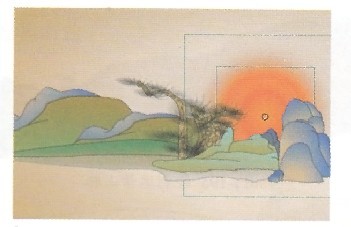
步骤五、添加混合效果
1、选中远处的山脉,然后在属性面板中设置混合效果为“叠加”,如图所示。
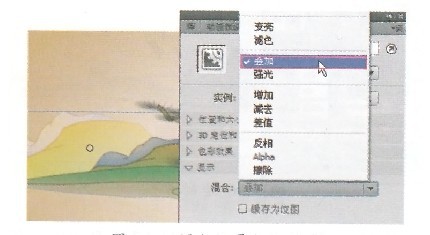
2、选择另一块山脉,然后设置其混合效果为“强光”,如图所示。
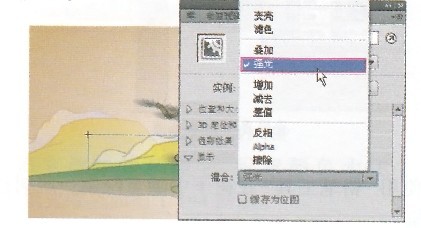
3、保持对另外一块山脉的选择,然后在属性面板中为其添加“模糊”滤镜,如图所示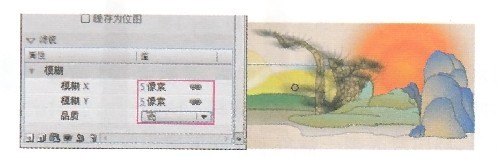
4、选择两棵松树,然后设置其混合效果为“强光”,效果如图所示
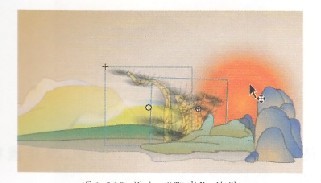
步骤六、添加倒影
1、使用“矩形工具”为湖面绘制一块放射状渐变的矩形块.设置第1个色标为(R:255,G:255,B:255),Alpha为80%,第2个色标颜色为(R:255,G:255,B:255),Alpha为30%.填充效果如图所示。
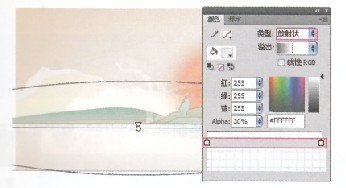
2、为了让画面更为真实,为湖面添加一些倒影,将山脉复制一份,然后使用“任意变形工具”将其做垂直翻转操作,并在属性面板中设置透明度为“40%”,如图所示。
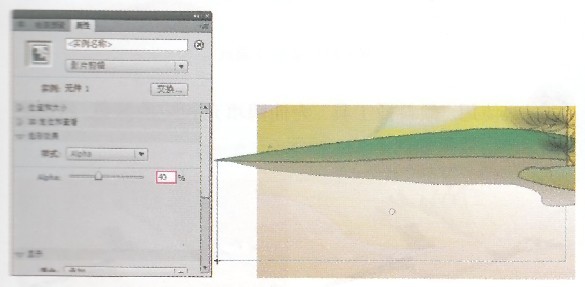
3、将两棵松树复制一份,然后采用相同的方法制作出倒影效果,并为其添加倒转后作为倒影,再为其添加“模糊”滤镜,如图所示。
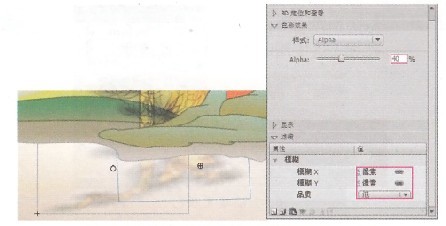
4、采用相同的方法为湖面添加石块倒影,效果如图所示。
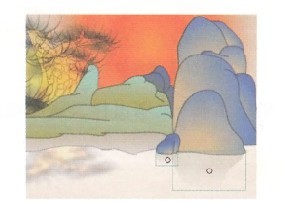
步骤七、绘制祥云
1、使用“椭圆工具”绘制一个椭圆,然后使用“选择工具”将其调整成云朵形状,如图所示。
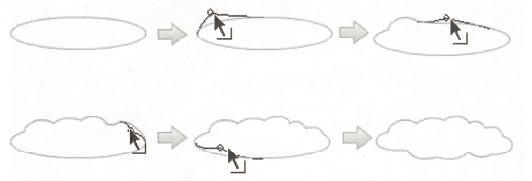
2、打开“颜色”面板,然后设置类型为“放射状”,再设置第1个色标颜色为(R:217,G:174,B:106),第2个色标颜色为(R:255,G:255,B:255),如图所示。
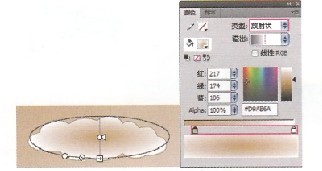
3、采用相同的方法再绘制一些祥云,然后删除轮廓线.再将其组合在一起,如图所示
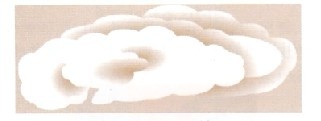
4、使用“铅笔工具”绘制出祥云最底端的部分,如图所示。
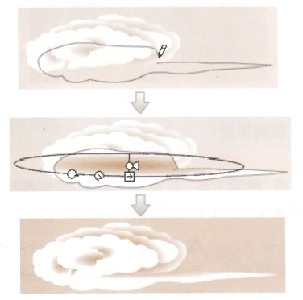
步骤八、绘制仙鹤
1、在松树下面使用“铅笔工具”绘制一栋小房子,如图所示。
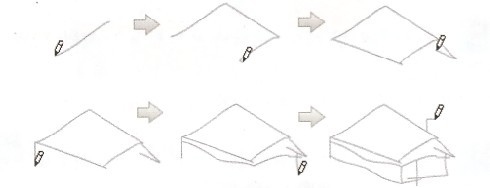
2、使用“颜料桶工具”为房子填充相应的颜色,然后复制一份,并将其缩小到合适的大小,如图所示。

3、使用“铅笔工具”绘制一只仙鹤,操作流程如图所示。
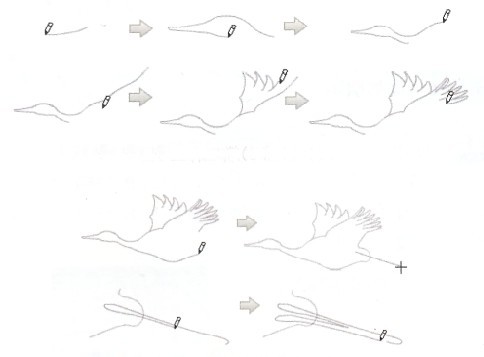
4、使用“铅笔工具”绘制出“分割线”,为下面填充色彩做好准备,如图所示。
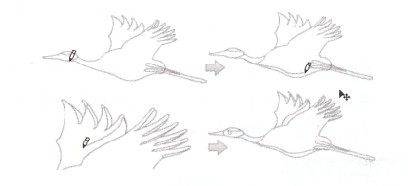
5、使用“颜料桶工具”为仙鹤填充相应的颜色,然后删除轮廓线,效果如图所示。
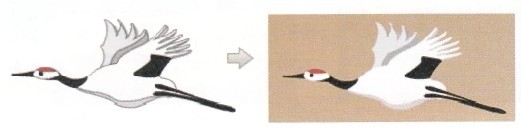
6、将绘制好的图形放置在合适的位置,如图所示,然后再绘制一些杂草来点缀画面,如图所示
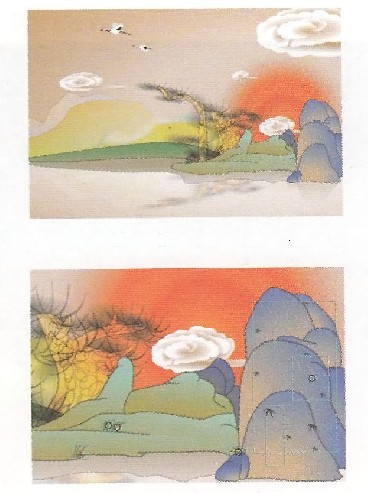
7、单击“工具箱”中的“文本工具”按钮,然后在左上角输入相应的文字信息,最终效果如图:

如果你对本章教程感兴趣欢迎下载源码进行学习研究
标签: 水彩画 Flash 绘制
相关文章

够快云库v6.3.24.12120免费版
详情
光影魔术手官方版 v4.7.1
详情
ADsafe净网大师v5.4.408.7000
详情
网易邮箱大师v5.3.2.1015电脑版
详情
foxmailv7.2.25.375
详情
暴风影音5v5.92.0824.1111
详情
暴风影音v5.92.0824.1111
详情
BitComet(比特彗星)v2.13.4.13Beta2
详情
路由优化大师v4.5.31.267
详情
茄子快传电脑版 v5.1.0.7
详情
搜狐影音 v7.2.1.0官方版
详情
搜狐影音客户端 v7.2.1.0
详情
迅雷影音官方版 v7.0.3.92
详情
cbox央视影音v6.0.3.4经典版
详情
potplayer播放器v1.7.22496
详情
Daum PotPlayer(已集成直播源)v1.7.22496绿色纯净美化便携增强版
详情
NBA2K21曼巴永恒版v1.0中文
详情
赛博朋克2077v1.0中文
详情
天国拯救2黄金版 Build.17149332-1.1.1.11377中文版
详情
燕云十六声电脑版 v1.9.31
详情
潜行者2:切尔诺贝利之心 Build.16805297豪华中文版
详情
模拟农场25豪华中文版
详情
迷你世界电脑版 v1.41.00
详情
骑马与砍杀2 v1.2.9.34019免费版
详情
侠盗猎车手圣安地列斯 v1.0最新中文版
详情
整蛊白云 v1.0
详情
地平线4 v1.476中文版
详情
圣女战旗中文v1.1.9绿色免安装版
详情
狂怒2中文
详情
红色警戒2共和国之辉电脑版 v1.0
详情
模拟人生4 v1.0中文免费版
详情
蛊婆v1.0免费版
详情
冰封蜘蛛v1.0安卓版
详情
恐龙射击生存v1.0.0安卓版
详情
塔之少女v1.0.1安卓版
详情
无赖英雄v2.6.30安卓版
详情
风月读书v1.20.070219安卓版
详情
皮皮虾极速版appv3.6.2安卓版
详情
思尔健康v3.1.59安卓版
详情
小豆苗疫苗助手v8.3.5官方版
详情
京东极速版v1.2.0安卓版
详情
猫耳fmv6.5.4免付费版
详情
番茄畅听红包版v6.2.2.32安卓版
详情
网易蜗牛读书v1.9.9安卓最新版
详情
我的健身教练2单机版v2.0安卓版
详情
钢铁英雄(Heroes of Steel Elite)v4.5.21无限金币钻石版
详情
有声英语小说appv1.3.4去广告最新版
详情
造梦无双v1.02九游版
详情